如何在Excel中比较两列并返回第三列的值?
在本文中,我们将学习如何比较两列的值以获取第三列的值。例如,我们有一列包含班级名称,以及每个班级名称对应的学生姓名写在另一列中。现在,我们将根据一些随机选择的班级名称在另一列中获取学生姓名。让我们看看如何使用 Excel 公式实现这一点。
使用 VLOOKUP 函数比较两列并从第三列获取值
步骤 1:我们使用以下示例数据进行比较。
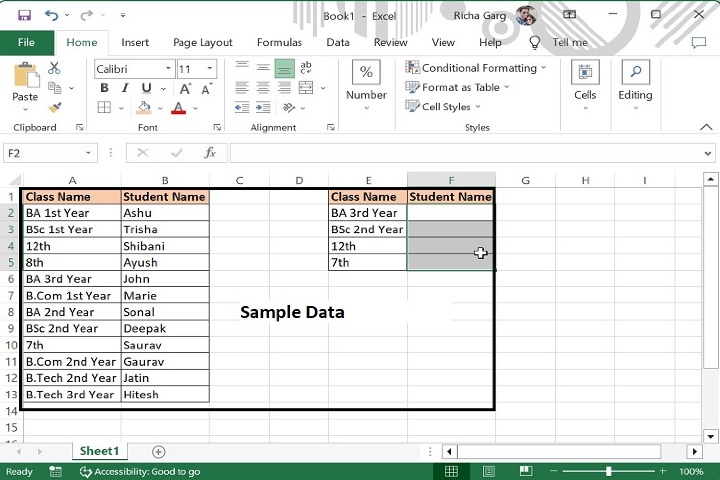
步骤 2:在 F2 单元格中输入如下所示的公式。此公式将返回与所需班级名称对应的学生姓名(如 B 列中所示)。
=VLOOKUP(E2,$A$2:$B$13,2,FALSE)
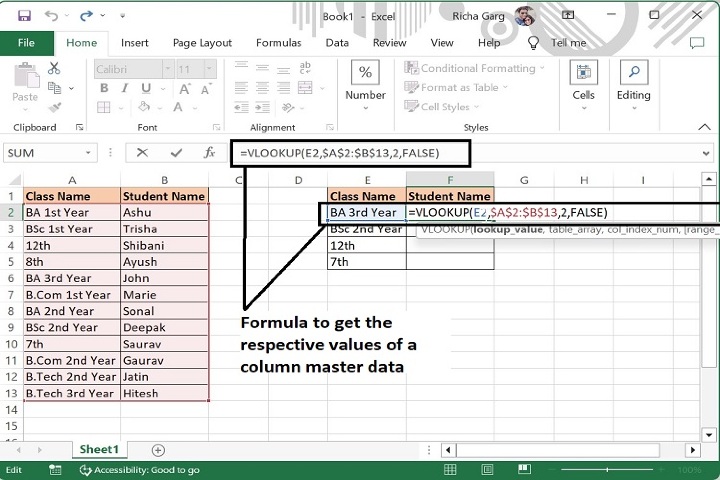
步骤 3:现在,将公式拖动到数据的最后一行,最终输出如下所示。该公式将显示与 E 列中提到的班级名称相对应的学生姓名。
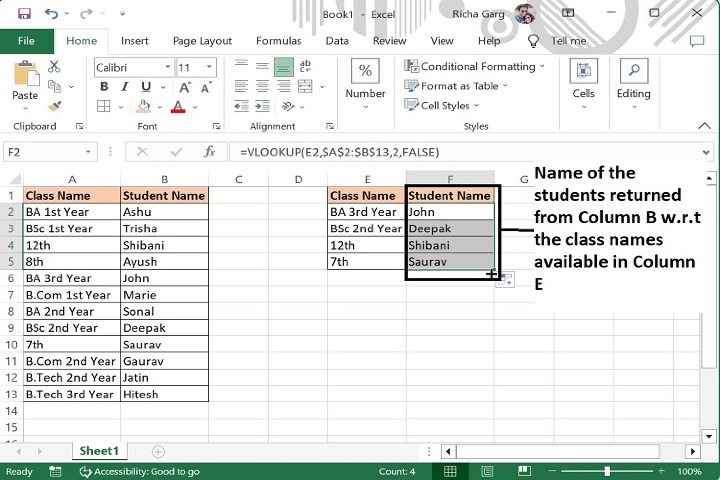
| 参数 | 描述 |
|---|---|
| VLOOKUP (lookup_value, table_array, col_index_num, [range_lookup]) | lookup_value (必需) 你要查找的值。你要查找的值必须位于你在 table_array 参数中指定的单元格区域的第一列中。 table_array (必需) VLOOKUP 将在其中查找 lookup_value 和返回值的单元格区域。你可以使用命名区域或表格,并且可以在参数中使用名称代替单元格引用。 col_index_num (必需) 包含返回值的列号(从 table_array 的最左列的 1 开始)。 range_lookup (可选) 一个逻辑值,指定你是否希望 VLOOKUP 查找近似值或精确匹配。 |
注意
在上式中,E2 是要在主列中查找其值的条件单元格,A2:A13 是要在其中查找 E 列值的主列范围,2 是要返回其值的 B 列的索引号,False 用于获取学生姓名的精确匹配。
结论
因此,使用上述公式,可以将一列的值返回到另一列中,用于识别第一列的主集。但是,除了此公式之外,还可以使用其他一些公式来实现相同的目的,例如,=INDEX(要获取的值的范围, MATCH(要比较的第1列:要比较的第2列,0))

广告

 数据结构
数据结构 网络
网络 关系数据库管理系统(RDBMS)
关系数据库管理系统(RDBMS) 操作系统
操作系统 Java
Java iOS
iOS HTML
HTML CSS
CSS Android
Android Python
Python C语言编程
C语言编程 C++
C++ C#
C# MongoDB
MongoDB MySQL
MySQL Javascript
Javascript PHP
PHP